Logic Proユーザガイド
- ようこそ
-
- 概要
-
- リージョンの概要
- リージョンを選択する
- リージョンの一部を選択する
- リージョンをカット、コピー、およびペーストする
- リージョンを移動する
- ギャップを追加する/取り除く
- リージョンの再生をディレイする
- リージョンをループさせる
- リージョンを繰り返す
- リージョンのサイズを変更する
- リージョンをミュートする/ソロにする
- リージョンをタイムストレッチする
- リージョンを分割する
- MIDIリージョンをデミックスする
- リージョンを結合する
- トラック領域でリージョンを作成する
- トラック領域でオーディオリージョンをノーマライズする
- MIDIリージョンのエイリアスを作成する
- オーディオリージョンのクローンを作成する
- 繰り返しのMIDIリージョンをループに変換する
- リージョンの色を変更する
- オーディオリージョンをサンプラーゾーンに変換する
- リージョン名を変更する
- リージョンを削除する
-
- Smart Controlの概要
- マスターエフェクトのSmart Controlを表示する
- Smart Controlのレイアウトを選択する
- MIDIコントローラの自動割り当て
- スクリーンコントロールを自動的にマップする
- スクリーンコントロールをマップする
- マッピングパラメータを編集する
- パラメータ・マッピング・グラフを使用する
- スクリーンコントロールのプラグインウインドウを開く
- スクリーンコントロールの名前を変更する
- アーティキュレーションIDを使ってアーティキュレーションを変更する
- ハードウェアコントロールをスクリーンコントロールにアサインする
- Logic ProでSmart Controlの編集内容と保存されている設定を比較する
- アルペジエータを使う
- スクリーンコントロールの動きを自動化する
-
- 概要
- ノートを追加する
- スコアエディタでオートメーションを使う
-
- 譜表スタイルの概要
- トラックに譜表スタイルを割り当てる
- 譜表スタイルウインドウ
- 譜表スタイルを作成する/複製する
- 譜表スタイルを編集する
- 譜表と声部を編集する/パラメータを割り当てる
- Logic Proの譜表スタイルウインドウで譜表または声部を追加する/削除する
- Logic Proの譜表スタイルウインドウで譜表または声部をコピーする
- プロジェクト間で譜表スタイルをコピーする
- 譜表スタイルを削除する
- 声部と譜表に音符を割り当てる
- 多声部のパートを別々の譜表に表示する
- スコア記号の割り当てを変更する
- 譜表をまたいで音符を連桁にする
- ドラム記譜用にマッピングされた譜表スタイルを使う
- 定義済みの譜表スタイル
- スコアを共有する
- Touch Barのショートカット
-
- エフェクトについての説明
-
- MIDIプラグインを使う
- Modifier MIDIプラグインのコントロール
- Note Repeater MIDIプラグインのコントロール
- Randomizer MIDIプラグインのコントロール
-
- Scripter MIDIプラグインを使う
- スクリプトエディタを使う
- Scripter APIの概要
- MIDI処理関数の概要
- HandleMIDI関数
- ProcessMIDI関数
- GetParameter関数
- SetParameter関数
- ParameterChanged関数
- Reset関数
- JavaScriptオブジェクトの概要
- JavaScript Eventオブジェクトを使う
- JavaScript TimingInfoオブジェクトを使う
- Traceオブジェクトを使う
- MIDIイベントのbeatPosプロパティを使う
- JavaScript MIDIオブジェクトを使う
- Scripterのコントロールを作成する
- Transposer MIDIプラグインのコントロール
-
- 内蔵の音源についての説明
- 用語集

Logic Proでグルーブテンプレートを作成する
オーディオまたはMIDIリージョンのリズムを基にして、グルーブテンプレートと呼ばれるクオンタイズグリッドを作成することができます。グルーブテンプレートを使えば、リージョンに独特の「グルーブ感」を与えているわずかなタイミングのずれを記録して、ほかのオーディオまたはMIDIリージョンに適用することができます。オーディオリージョンのグルーブ感を記録してMIDIリージョンに適用することもできます。この機能を使うと、たとえば、MIDIのクラビネットパートをファンクギターのApple Loopと合わせることができます。
複数のリージョンを選択してグルーブテンプレートを作成することもできます。この場合、これらのリージョンすべてのトランジェントまたはノートが新しいグルーブテンプレートに使われます。ただし、音楽的に同じ位置付近に複数のトランジェントまたはMIDIノートがある場合は、最初のものだけがグルーブテンプレート用に評価されます。
ヒント: 2小節のMIDIリージョンがグルーブテンプレートとして特に適していますが、どのような長さのMIDIリージョンでもかまいません。元のMIDIリージョンに、目的のクオンタイズ値のノートがそれぞれ含まれていることを確認してください。
グルーブテンプレートを作成する
Logic Proで、グルーブテンプレートの基になる1つまたは複数のオーディオまたはMIDIリージョンを選択します。

複数のリージョンを選択すると、選択したリージョンのすべてのトランジェントまたはノートがグループテンプレートに使われます。ただし、音楽的に同じ位置付近に複数のトランジェントまたはMIDIノートがある場合は、最初のものだけがグルーブテンプレート用に評価されます。
リージョンインスペクタで、「クオンタイズ」ポップアップメニューからクオンタイズ値を選択します。
「クオンタイズ」ポップアップメニューをもう一度開き、「グルーブテンプレートを作成」を選択します(または、対応するキーコマンドを使います)。
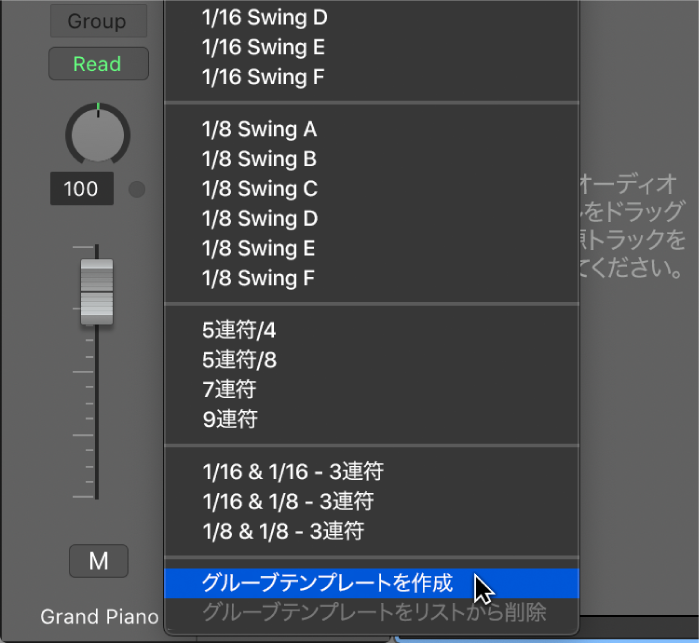
「クオンタイズ」ポップアップメニューの下部にグルーブテンプレートが表示されます。デフォルトの名前は、選択したリージョンの名前になります。また、グルーブテンプレートには、その作成元のリージョンの「クオンタイズ」パラメータが設定されます。

この機能では、選択したオーディオ内のトランジェントマーカーまたはMIDIリージョン内のノートの正確なタイミングが、「クオンタイズ」ポップアップメニューの値と同じようにアクセスして使用できるグルーブテンプレートに変換されます。
重要: グルーブテンプレートを使用するには、その作成に使用したソースオーディオまたはMIDIリージョンをプロジェクト内に残しておく必要があります。ソースリージョンをプロジェクトから削除すると、「クオンタイズ」ポップアップメニューにそのグルーブテンプレートは残りますが、使用はできなくなります。「クオンタイズ」ポップアップメニューからそのグルーブテンプレートを選択しても機能しません。
「クオンタイズ」ポップアップメニューからグルーブテンプレートを削除する
Logic Proのリージョンインスペクタで、任意のリージョンの「クオンタイズ」ポップアップメニューを開き、グルーブテンプレートを選択します。
「クオンタイズ」ポップアップメニューをもう一度開き、「グルーブテンプレートをリストから削除」を選択します(または、対応するキーコマンドを使います)。
選択したソースリージョンがクオンタイズテンプレートのリストから削除されて、「クオンタイズ」ポップアップメニューから取り除かれます。リージョンは削除されません。
選択したリージョン(およびそのグルーブテンプレートを使っていたほかのリージョン)の実際のクオンタイズは変更されずに、選択したグルーブテンプレートが削除されて、リージョンのクオンタイズ値は「(空)」に設定されます。
プロジェクト間でグルーブテンプレートを共有する
Logic Proの1つのプロジェクトで、必要なソースリージョンをコピーまたは作成します。
テキストツールを使って、これらのリージョンに名前を付けます。
各ソースリージョンについて、「クオンタイズ」ポップアップメニューを開き、「グルーブテンプレートを作成」を選択します(または、対応するキーコマンドを使います)。
これらのリージョンを1つのフォルダに入れます(フォルダ名は、「グルーブ」などに変更します)。
「ファイル」>「テンプレートとして保存」と選択します。
これらのクオンタイズテンプレートを使用したい場合は、プロジェクトの開始時にこのテンプレートを使用します。